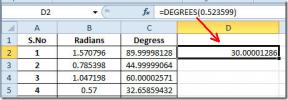Креирајте слајд визуелног прегледа у програму ПоверПоинт 2010
Да бисте сажели презентацију, увек можете користити унапређену СмартАрт графику, која вам омогућава да визуелно представите своју основну идеју и учините је врло интригантном. У овом посту ћемо вас провести кроз корак по корак, користећи СмартАрт графику за резимирање презентације.
За почетак, пређите на крај презентације и направите нови слајд да бисте сажели целу презентацију у њој. Ради илустрације, направили смо презентацију о новим функцијама уграђеним у Оффице 2010. За почетак стварања визуелног сажетка, додаћемо нови слајд за уметање СмартАрт графике. Кликните на Уметни везу СмартАрт Грапхиц у слајд.

Појавиће се дијалог са списком графичких врста и дизајна СмартАрт. На лијевом окну одаберите врсту СмартАрт-а, а из средишњег окна одаберите изглед, између листе одабраних врста СмартАрт-а. Сматрамо да одаберете графику која најбоље допуњује вашу презентацију. Кликните У реду да бисте је уметнули у презентацијски слајд.
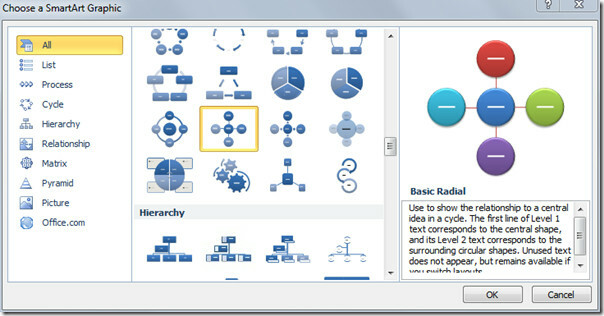
Сада ћемо уметнути слику у сваку СмартАрт графику, за ову десну типку миша кликните СмартАрт графику и изаберите Формат Схапе.
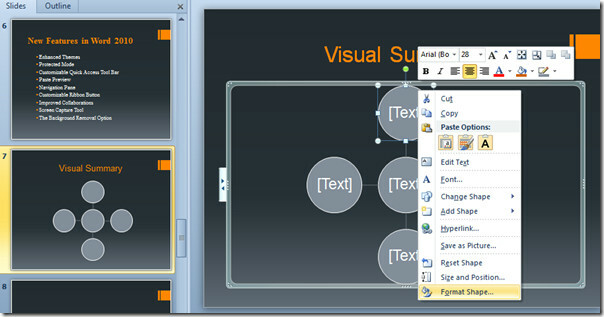
Отвориће се дијалог Формат слике, под ставком Филл изаберите опцију Слика или текстура, а затим изаберите ставку Убаци од, кликните Филе. Уметни слику појавиће се дијалог, изаберите слику и кликните Уметни.

Уместо ње ће се уметнути слика изабране графике СмартАрт.
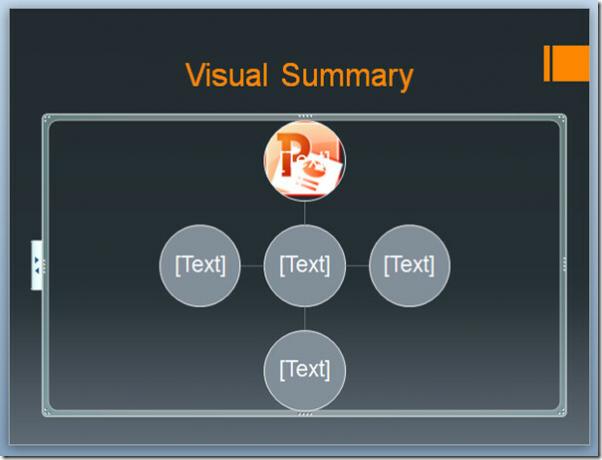
Сада почните пуштати остале графике сликама слиједећи исти поступак.
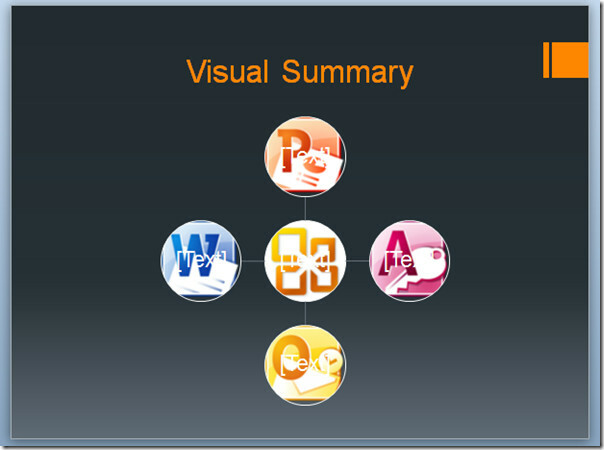
Да бисте променили облике графике СмартАрт, кликните десним тастером миша на графику и са ње Промени облик у подменију изаберите један из листе.
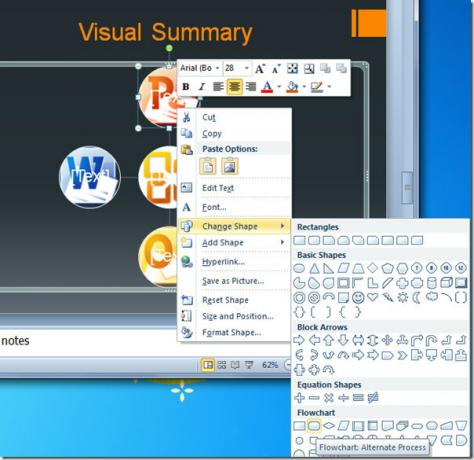
Почните да мењате облике свих осталих графика по жељи. Можда сте приметили да је СмартАрт намењен само за текст, то је разлог [Текст] појављује се на свакој слици. Да бисте га уклонили, кликните на подручје слајда и одаберите сву графику (притисните Цтрл + А), пређите преко алата за слику Формат на картици и на опцијама Групе кликните Унгроуп. Уклониће текст упутства [Текст] из графике

За брзи приступ дотичном слајду можете повезати графику и друге презентације у којима се разрађују детаљи. Да бисте повезали, кликните десну типку миша и кликните Хиперлинк.

Појавиће се дијалог Уметање хипервезе, изаберите леву бочну траку Место у овом документу а из главног прозора одаберите презентацијски слајд за који желите да створите хипервезу.
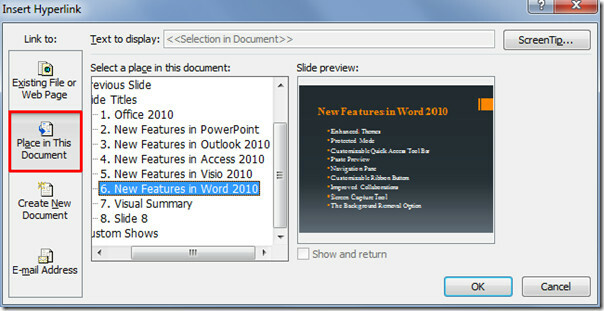
Поновите исти поступак за креирање хипервеза и са другом графиком. Када завршите, покрените презентацију, са слајда Висуал Суммари, можете да приступите било којем слајду који је повезан са графиком.
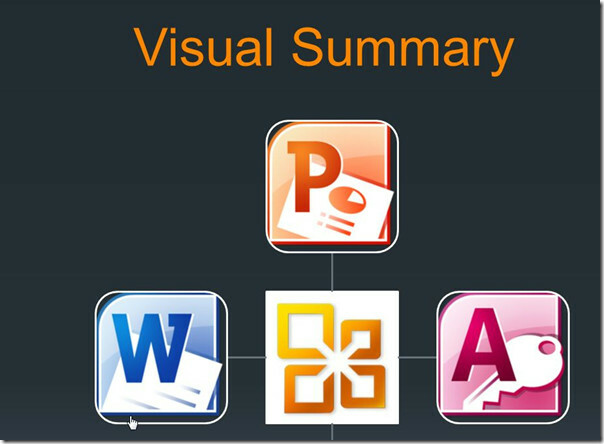
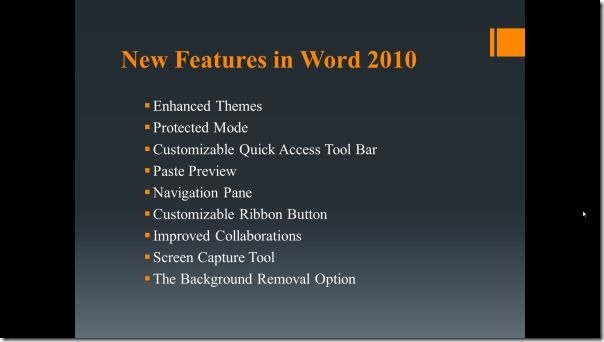
Такође можете да погледате претходно прегледане водиче Како послати Ворд 2010 документ директно у ПоверПоинт & Како упоредити две презентације у програму ПоверПоинт 2010.
претраживање
Рецент Постс
Оутлоок 2010: Спремање е-поште у текстуалном формату (.ткт)
Као и други клијенти е-поште који су доступни вани, Оутлоок 2010 ва...
Сакријте / умањите врпцу у програму Оффице 2010 за рад без ометања
Заборавите треће писце без ометања, Мицрософт је увео опцију за скр...
Екцел 2010: Радианс анд Дегреес Фунцтион
Када се ради о прорачунској табели која углавном укључује податке у...